Excelに月ごとまたは年ごとのカレンダーを迅速に挿入
Kutools for Excel
300以上の機能でExcelを強化
強力な機能
時々、特定の目的でワークブックに月ごとまたは年ごとのカレンダーを挿入する必要がある場合があります。その際は、Excelカレンダーテンプレートを使用して行うことができます。しかし、 Kutools for Excelの永久カレンダー機能を使えば、新しいワークブックに月ごとまたは年ごとのカレンダーを素早く挿入できます。
永久カレンダー機能の適用方法
「Kutools Plus」→「ワークシート」→「 永久カレンダー」をクリックします。スクリーンショットをご覧ください:

月ごとのカレンダーを挿入
以下の手順で月ごとのカレンダーを挿入します。
1. 「Kutools Plus」→「 ワークシート 」→「永久カレンダー」をクリックすると、「 永久カレンダー」ダイアログボックスが表示されます。スクリーンショットをご覧ください:

2. 「From」と 「To」のドロップダウンリストからカレンダーを作成したい月を選択します。スクリーンショットをご覧ください:

3. 「作成」ボタンをクリックすると、新しいワークブックに月ごとのカレンダーが作成されます。スクリーンショットをご覧ください:

注釈: 「前月/翌月を含める」チェックボックスをオンにすると、各月のカレンダーに前月の最後の数日間と翌月の最初の数日間が追加されます。
4. 「ファイル」→「保存」をクリックして保存できます。
年ごとのカレンダーを挿入
永久カレンダー機能を使用すれば、年ごとのカレンダーを挿入することも簡単かつ迅速です。
1. 「Kutools Plus」→「ワークシート」→「永久カレンダー」をクリックします。スクリーンショットをご覧ください:

2. 「From」のドロップダウンリストから「1月」、「To」のドロップダウンリストから「12月」を選択します。スクリーンショットをご覧ください:(デフォルトでは現在の年がダイアログに表示されますが、リストから年を選択することもできます。)

注釈: 「前月/翌月を含める」チェックボックスをオンにすると、各月のカレンダーに前月の最後の数日間と翌月の最初の数日間が追加されます。
3. 「作成」ボタンをクリックすると、新しいワークブックに年ごとのカレンダーが作成されます。スクリーンショットをご覧ください:
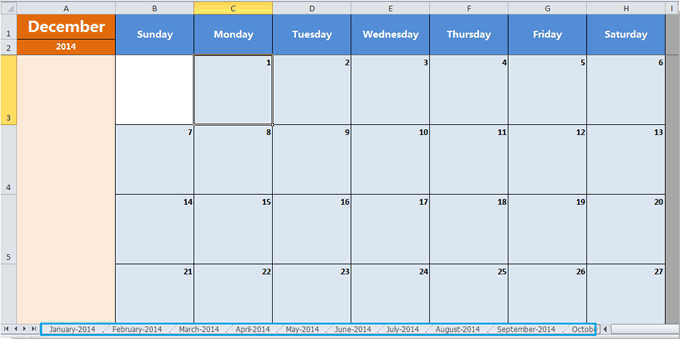
4. 「ファイル」→「保存」をクリックして保存できます。
デモ:Excelで永久カレンダーを作成
おすすめの生産性ツール
Office Tab: Microsoft Officeで便利なタブを使用できます。Chrome、Firefox、そして新しいEdgeブラウザのように、複数のドキュメントをタブで簡単に切り替えられます — もう散らかったウィンドウに悩まされることはありません。さらに詳しく...
Kutools for Outlook: Kutools for Outlookは、Microsoft Outlook 2010–2024(およびそれ以降のバージョン)とMicrosoft 365に対応し、100以上の強力な機能を提供します。これにより、メール管理を簡素化し、生産性を向上させます。さらに詳しく...
Kutools for Excel
Kutools for Excelは、Excel 2010 – 2024およびMicrosoft 365での作業を効率化するための300以上の高度な機能を提供します。上記の機能は、含まれている多数の時間節約ツールの1つに過ぎません。

